
പല പ്രദേശങ്ങളിലും ഇപ്പോൾ പ്രയോഗിക്കുന്ന ഒരു ജനപ്രിയ പ്രോഗ്രാമിംഗ് ഭാഷയാണ് ജാവ. ഈ യാപ്പ് ഉപയോഗിച്ച് എഴുതിയ വ്യക്തിഗത മൊഡ്യൂളുകൾ കാരണം നിരവധി പ്രോഗ്രാമുകളും സൈറ്റുകളും പ്രവർത്തിക്കുന്നു. അത്തരം വെബ് ഉറവിടങ്ങളോ പ്രോഗ്രാമുകളോ ഉള്ള ശരിയായ ഇടപെടലിനായി, പുതിയ പതിപ്പുകൾ പലപ്പോഴും പുറത്തുവരുന്നതിനാൽ, പതിവായി അപ്ഡേറ്റ് ചെയ്യുന്നതും ഉറപ്പാക്കാൻ മാത്രമേ ഉപയോക്താവിന് ആവശ്യമുള്ളൂ. അവസാനമായി വിൻഡോസ് 10 ന്റെ പുതിയ ഉപയോക്താക്കൾ കണ്ടെത്താൻ സഹായിക്കാൻ ഞങ്ങൾ ആഗ്രഹിക്കുന്നു, ഇത് എങ്ങനെയാണ് ഈ ഘടകം അപ്ഡേറ്റ് ചെയ്യുന്നത് എന്ന് കാണിക്കുന്നു.
വിൻഡോസ് 10 ൽ ജാവ അപ്ഡേറ്റുചെയ്യുക
ജാവയുടെ വിഷയപരമായ പതിപ്പ് അപ്ഗ്രേഡുചെയ്യാൻ രണ്ട് ഓപ്ഷനുകൾ ഉണ്ട് - Website ദ്യോഗിക വെബ്സൈറ്റിൽ നിന്നുള്ള ഇൻസ്റ്റാളറിന്റെ മാനുവൽ ഡൗൺലോഡിലെ ഒരു പ്രീസെറ്റ് നിയന്ത്രണ പാനൽ. ഈ ഓരോ രീതികളും ഒരേ ഫലത്തിലേക്ക് നയിക്കുന്നു, കൂടാതെ തിരഞ്ഞെടുപ്പ് ഉപയോക്താവിന്റെ മുൻഗണനകളെയും നിലവിലെ സാഹചര്യത്തെയും ആശ്രയിച്ചിരിക്കുന്നു. നമുക്ക് കൂടുതൽ ജനപ്രിയമായ രീതിയിൽ ആരംഭിക്കാം.രീതി 1: ജാവ നിയന്ത്രണ പാനൽ
ഈ ഘടകത്തിന്റെ പതിപ്പുകളുള്ള വിൻഡോസിൽ ഇൻസ്റ്റാൾ ചെയ്ത ഒരു നിയന്ത്രണ പാനലാണ് ജാവ നിയന്ത്രണ പാനൽ. ഈ യൂട്ടിലിറ്റി മാനേജുചെയ്യാനും അപ്ഡേറ്റ് ചെയ്യാനും നിങ്ങളെ അനുവദിക്കുന്ന മെനു ഇനങ്ങളുമായി ഇത് ഒരു ഗ്രാഫിക്കൽ ഇന്റർഫേസ് അവതരിപ്പിക്കുന്നു. ഈ പ്രവർത്തനം മാത്രം, ഇന്ന് ഞങ്ങൾ പരിഗണിക്കുന്നു, അത് ഇതുപോലെയാണ് നടക്കുന്നത്:
- "ആരംഭിക്കുക" എന്നതും ക്ലാസിക് ആപ്ലിക്കേഷൻ "നിയന്ത്രണ പാനൽ" കണ്ടെത്തുന്നതിനുള്ള തിരയലിലൂടെയും തുറക്കുക.
- അതിൽ, "ജാവ" ലേക്ക് പോകുക.
- "നിയന്ത്രണ പാനൽ" വിൻഡോ ദൃശ്യമാകുന്നതുവരെ കാത്തിരിക്കുക. അതിൽ, "അപ്ഡേറ്റ്" ടാബിലേക്ക് നീങ്ങുക.
- നിങ്ങൾക്ക് യാന്ത്രിക അപ്ഡേറ്റ് ചെക്ക് മോഡിനെ മുൻകൂട്ടി നിശ്ചയിക്കുകയും മുന്നറിയിപ്പ് ഇല്ലാതെ അല്ലെങ്കിൽ അപ്ഡേറ്റ് പോസ്റ്റിനെക്കുറിച്ചുള്ള പ്രത്യേക അറിയിപ്പുകളുടെ രൂപത്തെക്കുറിച്ചുള്ള അധിക പാരാമീറ്ററുകൾ കോൺഫിഗർ ചെയ്യുകയും ചെയ്യാം. അതിനുശേഷം, പുതിയ പതിപ്പിന്റെ ലഭ്യത പരിശോധിക്കുന്നതിന് "ഇപ്പോൾ" ക്ലിക്കുചെയ്യുക "ക്ലിക്കുചെയ്യുക.
- അപ്ഡേറ്റ് ഡൗൺലോഡുചെയ്യാൻ തയ്യാറാണെന്ന് അറിയിപ്പ് ദൃശ്യമാകുന്ന ഒരു വിൻഡോ ദൃശ്യമാകും. ഈ പ്രക്രിയ ആരംഭിക്കുന്നതിന് "അപ്ഡേറ്റ്" ക്ലിക്കുചെയ്യുക.
- "ഇൻസ്റ്റാൾ" ബട്ടൺ ക്ലിക്കുചെയ്ത് ഫയലുകൾ ഇൻസ്റ്റാൾ ചെയ്യുന്നതിൽ നിങ്ങളുടെ ഉദ്ദേശ്യങ്ങൾ സ്ഥിരീകരിക്കുക.
- ഡൗൺലോഡും ഇൻസ്റ്റാളേഷനും പ്രതീക്ഷിക്കുന്നു.
- അതിനുശേഷം, ഇൻസ്റ്റാളേഷൻ വിജയകരമായി പൂർത്തിയാക്കുന്നതിനെക്കുറിച്ച് ഒരു അറിയിപ്പ് അറിയിക്കും.
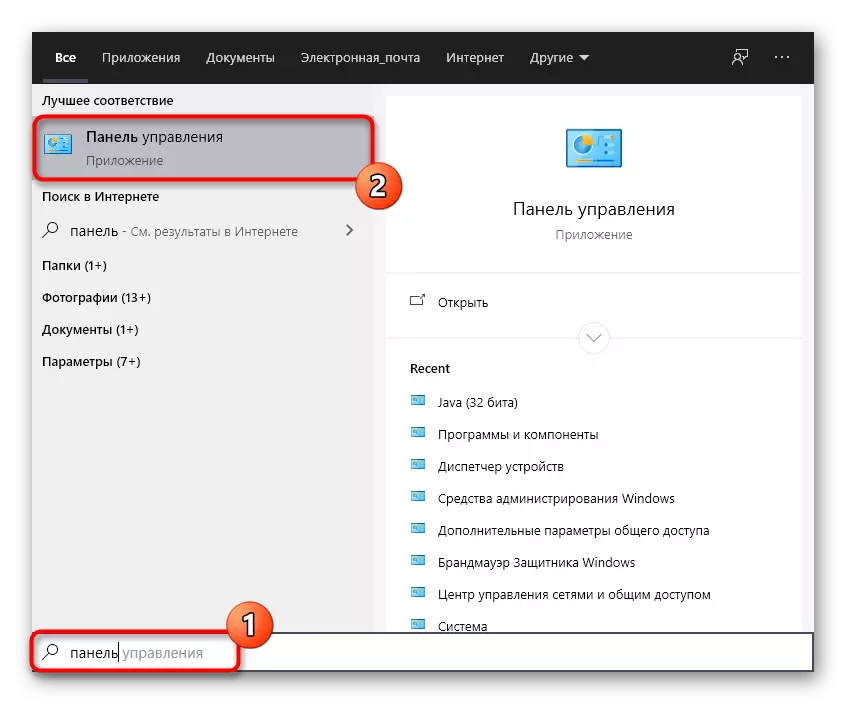
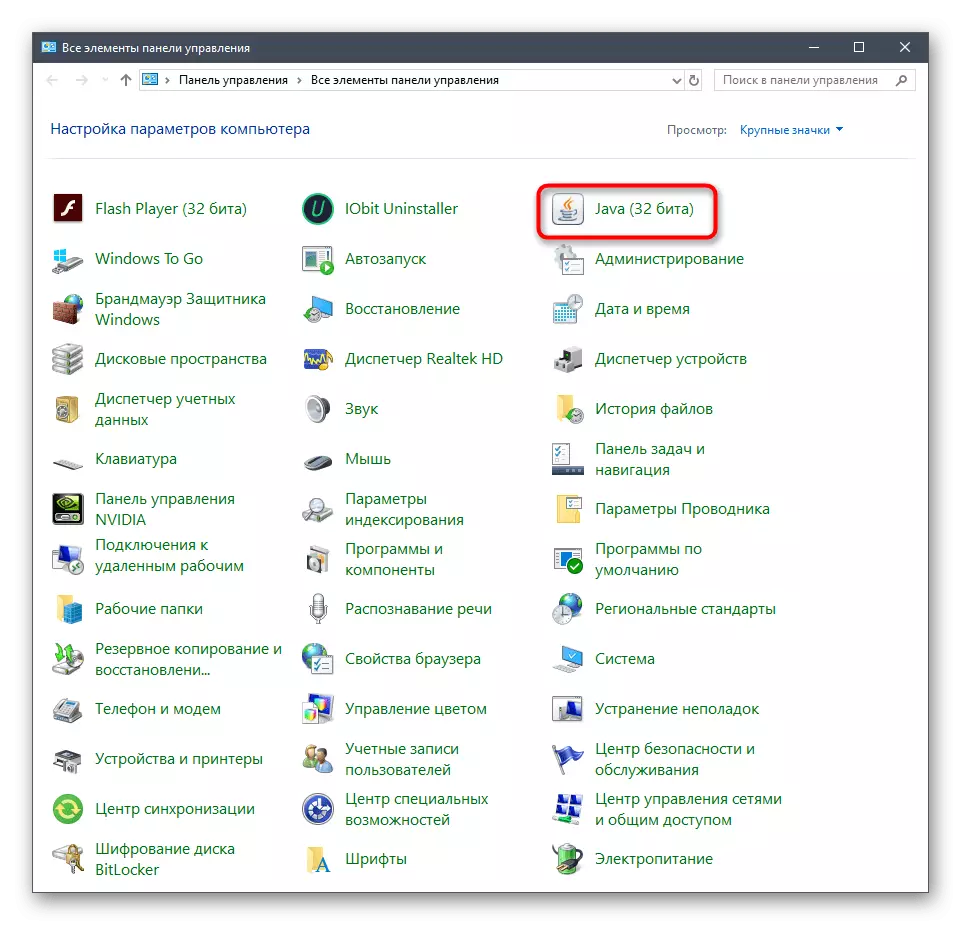
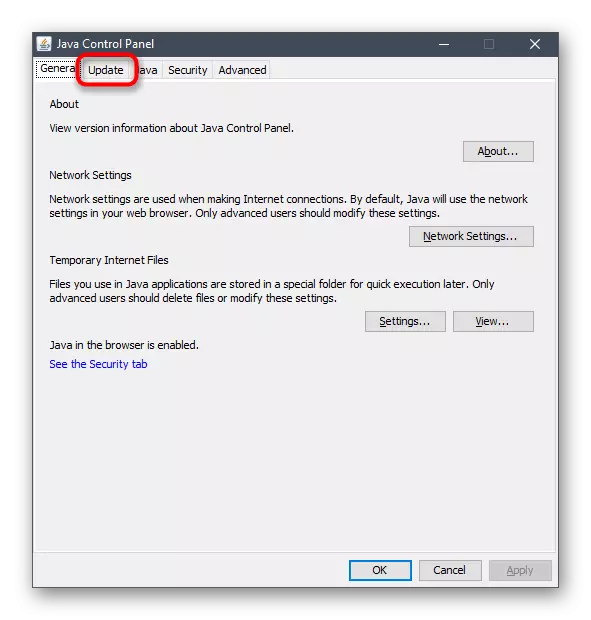




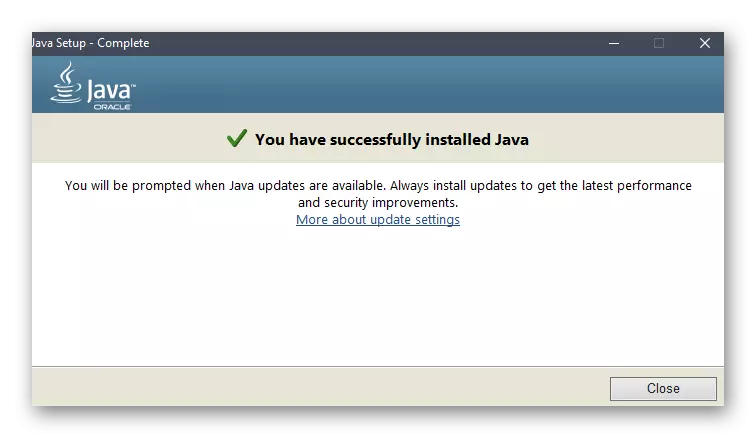
പരിഗണനയിലുള്ള ഘടകത്തിന്റെ അപ്ഡേറ്റ് ആവശ്യമായ പ്രോഗ്രാമും സൈറ്റും ഉള്ള ആശയവിനിമയത്തിലേക്ക് ഇപ്പോൾ നിങ്ങൾക്ക് ഇടപെടാൻ കഴിയും. എല്ലാ മാറ്റങ്ങളും ഉടനടി പ്രയോഗിക്കുന്നതിനാൽ ഇതിനായി നിങ്ങൾ കമ്പ്യൂട്ടർ പുനരാരംഭിക്കേണ്ട ആവശ്യമില്ല.
രീതി 2: set ദ്യോഗിക സൈറ്റ്
Set ദ്യോഗിക സൈറ്റിൽ നിന്ന് ജാവയുടെ ഏറ്റവും പുതിയ ലഭ്യമായ പതിപ്പ് ഡൗൺലോഡുചെയ്യുക എന്നതാണ് രണ്ടാമത്തെ വഴി. ചില കാരണങ്ങളാൽ നിയന്ത്രണ പാനൽ അല്ലെങ്കിൽ ടാർഗെറ്റ് കമ്പ്യൂട്ടറിൽ നിയന്ത്രണ പാനൽ അല്ലെങ്കിൽ ആവശ്യമായ ഫയലുകൾ ലോഡുചെയ്യുന്നതിന് ഇന്റർനെറ്റ് കണക്ഷനില്ലെങ്കിൽ ഈ ഓപ്ഷൻ അനുയോജ്യമാണ്.
ജാവയുടെ Website ദ്യോഗിക വെബ്സൈറ്റിലേക്ക് പോകുക
- സ്വയം ജാവ പ്രധാന പേജിലേക്ക് പോകുക അല്ലെങ്കിൽ ഇത് ചെയ്യുന്നതിന് മുകളിലുള്ള ലിങ്ക് ഉപയോഗിക്കുക. അവിടെ, "ജാവ സ for ജന്യമായി" ക്ലിക്കുചെയ്യുക.
- തുടരുന്നതിന് ലൈസൻസ് കരാറിന്റെ നിബന്ധനകൾ സ്ഥിരീകരിക്കുക.
- ഈ പ്രവർത്തനം പൂർത്തിയായ ശേഷം, എക്സിക്യൂട്ടബിൾ ഫയൽ പ്രവർത്തിപ്പിക്കുക.
- "ഇൻസ്റ്റാൾ" ബട്ടൺ ക്ലിക്കുചെയ്ത് ഇൻസ്റ്റാളേഷൻ ആരംഭം സ്ഥിരീകരിക്കുക.
- ഇൻസ്റ്റാളറിന്റെ അൺപാക്ക് അവസാനിക്കുന്നതിനായി കാത്തിരിക്കുക.
- ഇപ്പോൾ യൂട്ടിലിറ്റി ഇൻസ്റ്റാൾ ചെയ്യുന്ന പ്രക്രിയ തന്നെ ആരംഭിക്കും. ഇത് അക്ഷരാർത്ഥത്തിൽ കുറച്ച് മിനിറ്റ് എടുക്കും.
- വിജയകരമായ ഒരു ജോലിയെക്കുറിച്ച് നിങ്ങളെ അറിയിക്കും.


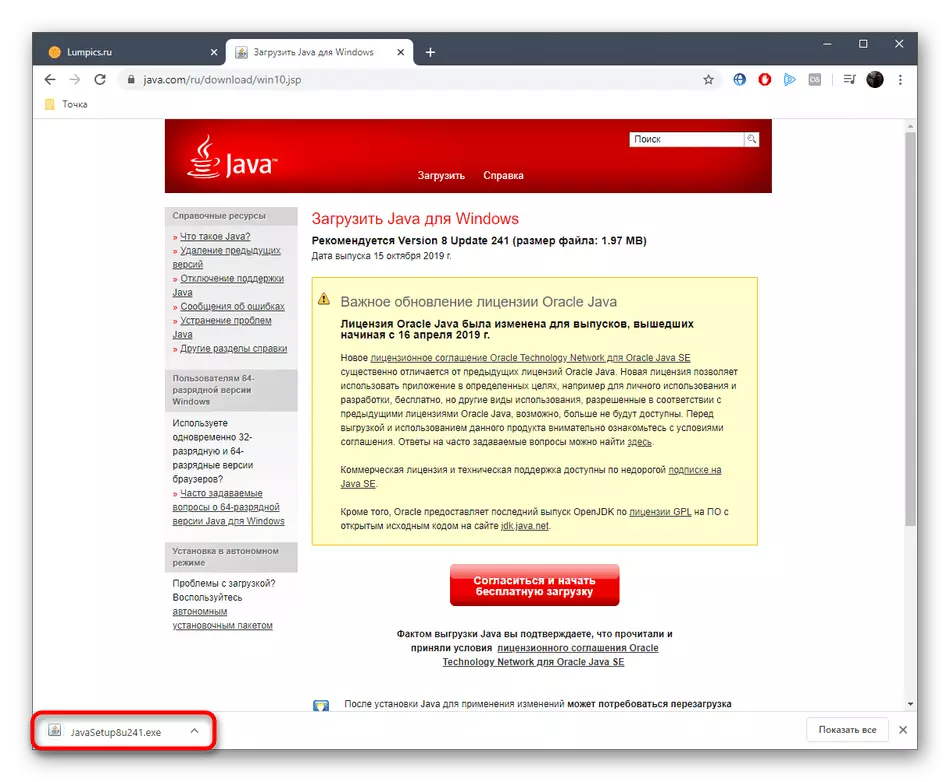
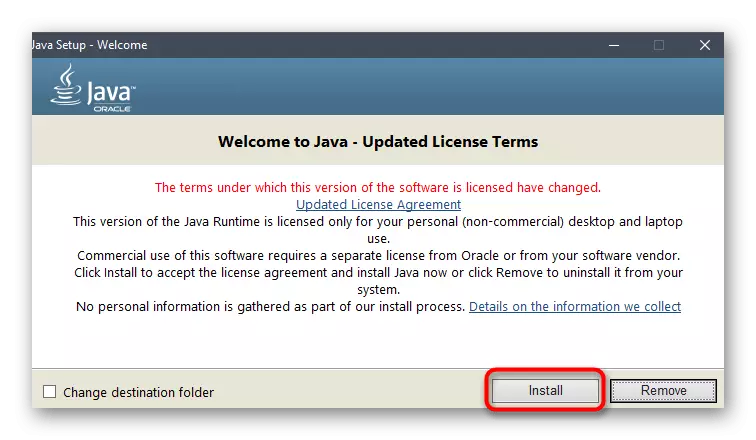



വിൻഡോസിലെ രണ്ട് ജാവ അപ്ഡേറ്റ് രീതികളെക്കുറിച്ച് നിങ്ങൾ പരിചയപ്പെട്ടു. കാണാവുന്നതുപോലെ, ഈ നടപടിക്രമം ചില ക്ലിക്കുകളിൽ വഹിക്കുന്നു, ഇത് മുകളിലുള്ളത് പിന്തുടർന്ന് ഒരു പുതിയ ഉപയോക്താവിനെ നേരിടാൻ കഴിയും. ആവശ്യമെങ്കിൽ നിങ്ങൾക്ക് എളുപ്പത്തിൽ നീക്കംചെയ്യാൻ കഴിയും, ഉദാഹരണത്തിന്, ഏറ്റവും പുതിയ പതിപ്പ് ഇൻസ്റ്റാൾ ചെയ്യുന്നതിന്, ഈ ഘടകത്തിന്റെ പ്രവർത്തനത്തിലൂടെ സാധ്യമായ പ്രശ്നങ്ങളിൽ നിന്ന് രക്ഷപ്പെടാൻ ഇത് സഹായിക്കും. ഈ വിഷയത്തിലെ വിശദമായ മാനുഷിലുകൾ ചുവടെയുള്ള മെറ്റീരിയലിൽ തിരയുന്നു.
കൂടുതൽ വായിക്കുക: വിൻഡോസ് 10 പ്രവർത്തിക്കുന്ന കമ്പ്യൂട്ടറിൽ നിന്ന് ജാവ ഇല്ലാതാക്കുന്നു
